Alexa'nın Yerleşik ve Etkin Olduğu En İyi 5 Akıllı Hoparlör
Alexa’nın Yerleşik ve Etkin Olduğu En İyi 5 Akıllı Hoparlör Yerleşik sanal asistanlara sahip akıllı hoparlörler giderek daha popüler hale geldi ve en …
Makaleyi Okuyun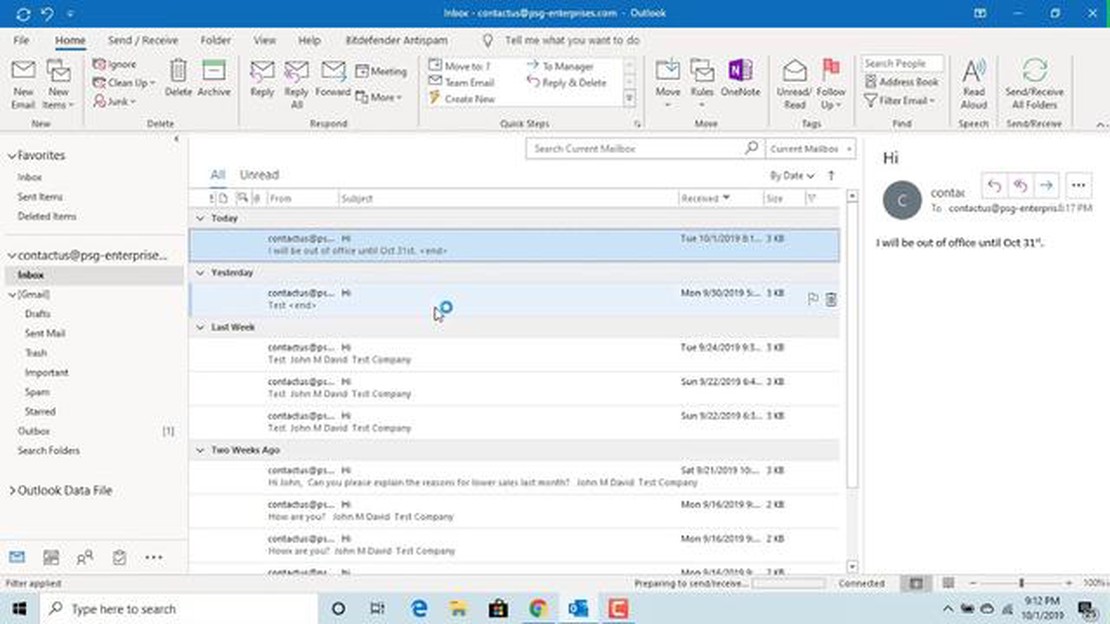
Outlook, e-posta göndermek ve almak için kullanılan en popüler e-posta istemcilerinden biridir. Farklı e-posta adreslerinden e-posta gönderme olanağı da dahil olmak üzere birçok özellik sunar. Birden fazla posta kutunuz varsa veya başka bir alıcı adına e-posta göndermek istiyorsanız bu kullanışlı olabilir. Bu basit kılavuzda, farklı e-posta adreslerinden nasıl e-posta göndereceğinizi göstereceğiz.
Adım 1: Outlook hesabınızda oturum açın ve “Ayarlar” bölümünü açın.
Adım 2: “Posta” bölümünde “Hesaplar” sekmesini bulun. Mevcut e-posta adreslerinin listesini açmak için üzerine tıklayın.
Adım 4: Yeni bir posta kutusu ekledikten sonra, “Ayarlar “a geri dönün ve “Adına e-posta gönder” seçeneğini bulun. Listeden istediğiniz e-posta adresini seçin.
Adım 5: Artık e-posta göndermek için farklı posta adresleri yapılandırdığınıza göre, her e-posta gönderdiğinizde istediğiniz adresi seçebilirsiniz. Sadece yeni bir e-posta açın, “Kimden” alanına tıklayın ve mevcut adresler listesinden adresi seçin.
Artık Outlook’ta farklı e-posta adreslerinden nasıl e-posta göndereceğinizi biliyorsunuz. Bu özellik, birden fazla e-posta adresine sahip olan veya başka bir alıcı adına e-posta gönderebilmesi gereken kişiler için yararlı olabilir.
Microsoft Outlook, farklı amaçlar için birden fazla e-posta adresi kullananlar için kullanışlı olabilecek birden fazla e-posta adresinden e-posta gönderme olanağı sağlar. Bu yazıda, Outlook’u farklı e-posta adreslerinden e-posta gönderecek şekilde nasıl yapılandıracağınızı açıklayacağım.
1- Outlook’u açın ve sol üst köşedeki “Dosya” sekmesine tıklayın. 2. Açılır menüden “Bilgi “yi seçin ve “Hesaplar” bölümünü bulun. 3. “Hesapları Yönet” düğmesine tıklayın. 4. Açılan pencerede “E-posta” sekmesini seçin. 5. Pencerenin üst kısmındaki “Yeni” düğmesine tıklayın. 6. “E-posta Hesabı “nı seçin ve “İleri” düğmesine tıklayın. 7. Adınızı ve e-posta adresinizi girin ve ardından “İleri” düğmesine tıklayın. 8. Bu hesap için şifreyi girin ve “İleri” düğmesine tıklayın. 9. Outlook otomatik olarak e-posta hesabınıza bir bağlantı kuracaktır. “Bitti” düğmesine tıklayın.
Outlook’a başarıyla yeni bir e-posta hesabı eklediniz. Artık yeni bir e-posta oluştururken “Kimden” işlevini kullanarak farklı e-posta adreslerinden e-posta gönderebilirsiniz.
E-postayı göndermek üzere bir posta adresi seçmek için aşağıdaki adımları izleyin:
Artık yeni bir e-posta oluşturduğunuzda ve gönderdiğinizde, seçtiğiniz e-posta adresinden gönderilecektir. Unutmayın, her e-posta için gönderen adresini her zaman değiştirebilirsiniz.
Bazen hesap bilgilerinizi güncellemeniz gerekebilir, örneğin şifrenizi veya e-posta sunucunuzu değiştirirseniz. Değişiklik yapmak için aşağıdaki adımları izleyin:
Artık Outlook’ta farklı e-posta adreslerinden nasıl e-posta göndereceğinizi biliyorsunuz. Bu, farklı amaçlar için birden fazla e-posta adresi kullananlar için çok kullanışlı bir özelliktir.
Ayrıca Okuyun: PUBG PC'de Başlatılmıyor Sorunu Nasıl Çözülür - Kolay Sorun Giderme Rehberi
Outlook’ta farklı e-posta adreslerinden e-posta göndermek için ilgili e-posta hesaplarını ayarlamanız gerekir. E-posta hesaplarını ayarlamak için aşağıdaki talimatları izleyin:
Outlook’a eklemek istediğiniz her e-posta hesabı için bu adımları tekrarlayın. Tüm e-posta hesapları ayarlandığında, Outlook’ta yeni bir ileti oluşturduğunuzda e-postaları hangi adresten göndereceğinizi seçebileceksiniz.
Outlook, e-posta göndermenize ve almanıza olanak tanıyan en popüler e-posta istemcilerinden biridir. Bu makalede, farklı hesaplardan e-posta göndermek için Outlook’ta birden fazla e-posta adresinin nasıl ekleneceğine bakacağız.
Outlook’u açın ve “Dosya” menüsüne gidin. Açılır menüden “Bilgi” ve ardından “Hesap Ayarları “nı seçin.
Ayrıca Okuyun: WWE 2K23 Sunucu ile İletişim Kurulamıyor Sorunu için Çözümler
Açılan “Hesap Kurulumu” penceresinde “Hesap Ekle” butonuna tıklayın. “E-posta” seçeneğini seçin ve “İleri” butonuna tıklayın.
Şimdi uygun alanlara adınızı ve e-posta adresinizi girin. Devam etmek için “İleri” düğmesine tıklayın.
Kullandığınız posta sunucusu türünü seçin (örneğin Exchange, POP3 veya IMAP). Bu adımda yardıma ihtiyacınız olursa e-posta sağlayıcınıza veya sistem yöneticinize başvurun.
Posta sunucusu bilgilerinizi girin (gelen ve giden posta sunucusu adı, kullanıcı adı ve parola). Bu ayarlarla ilgili yardıma ihtiyacınız varsa, e-posta sağlayıcınıza veya sistem yöneticinize başvurun.
Girdiğiniz ayarları doğrulayın ve doğru olduklarından emin olun. Yeni hesabı eklemeyi bitirmek için İleri düğmesine tıklayın. Outlook bir bağlantı testi çalıştıracak ve her şey doğru yapılandırılmışsa bir başarı bildirimi alacaksınız.
Artık Outlook’a birden fazla e-posta adresi eklemiş olmanız gerekir ve yeni bir ileti yazarken e-postaların hangi adresten gönderileceğini seçebilirsiniz.
Başka bir e-posta adresi eklemeniz gerekirse, bu adımları tekrarlamanız yeterlidir. İhtiyaç duyduğunuz kadar hesap ekleyebilir ve e-posta gönderirken istediğiniz adresi seçebilirsiniz.
Microsoft Outlook, farklı e-posta adreslerinden e-posta gönderme olanağı sağlar. Bunu yapmak için, Outlook’ta tüm e-posta hesaplarınızı eklemeniz ve yeni bir e-posta oluştururken istediğiniz göndereni ayarlamanız gerekir.
Outlook’ta bir posta hesabı eklemek için aşağıdaki adımları izleyin:
Gerekli tüm e-posta hesapları Outlook’a eklendikten sonra, yeni bir e-posta oluştururken göndereni seçebilirsiniz:
Artık Outlook’ta her yeni e-posta oluşturduğunuzda doğru göndereni seçebilirsiniz. Dikkatli olun ve duruma ve alıcıya bağlı olarak doğru e-posta hesabını seçin.
Alexa’nın Yerleşik ve Etkin Olduğu En İyi 5 Akıllı Hoparlör Yerleşik sanal asistanlara sahip akıllı hoparlörler giderek daha popüler hale geldi ve en …
Makaleyi OkuyunSipariş edilecek afişler: doğru baskı şirketi nasıl seçilir Afişler en etkili reklam ve tanıtım araçlarından biridir. Sokaklara, alışveriş …
Makaleyi OkuyunGoogle’ın “sessiz chrome” deneyi ters gitti, tarayıcı sekmelerini çökertti Dünyanın en popüler tarayıcılarından biri olan Google Chrome, kısa bir süre …
Makaleyi OkuyunReklam açılır pencereleri göstermeye devam eden bir Galaxy Note8 nasıl düzeltilir (kaldırma teknikleri) Bir Galaxy Note8 sahibisiniz ve durup dururken …
Makaleyi OkuyunSamsung Galaxy A50’de Güvenli Mod Nasıl Etkinleştirilir Samsung Galaxy A50 cihazınızla ilgili donma, çökme veya yanıt vermeyen uygulamalar gibi …
Makaleyi Okuyun2023 Yılında SIM Kart Yuvasına Sahip En İyi 11 Tablet Günümüzün dijital bağlantılı dünyasında, SIM kart yuvasına sahip bir tablete sahip olmak …
Makaleyi Okuyun